فهرست
که تاسو د ډیری حجرو لپاره په Excel کې د ویش فارمول کارولو لپاره ځینې ځانګړي چلونه په لټه کې یاست نو تاسو سم ځای ته رسیدلي یاست. د ډیری حجرو لپاره په Excel کې د ویش فارمول کارولو لپاره ځینې لارې شتون لري. دا مقاله به تاسو ته هر ګام د مناسبو توضیحاتو سره وښیې نو تاسو کولی شئ په اسانۍ سره د خپل هدف لپاره پلي کړئ. راځئ چې د مقالې مرکزي برخې ته ورشو.
د تمرین کاري کتاب ډاونلوډ کړئ
تاسو کولی شئ د تمرین کاري کتاب له دې ځایه ډاونلوډ کړئ:
د څو سیلونو.xlsx لپاره د ویش فارمول
په Excel کې د ویش فارمول څه شی دی؟
په حقیقت کې، Excel هیڅ نلري DiVIDE فنکشن د Division Operation د ترسره کولو لپاره.
پر ځای، تاسو باید د ویشلو لپاره Forward Slash Operator (/) وکاروئ په Excel کې دوه شمیرې یا حجرې. د مثال په توګه:
- 25/5 = 5
- A1/B1 = 5، چیرته چې حجره A1 او حجره B1 په ترتیب سره 50 او 10 شمیره لري.
- A1/10 = 5 ، چیرې چې حجره A1 شمیره 50 لري. <10
12>
په Excel کې په یو وخت کې د څو حجرو ویش 5>تاسو کولی شئ په Excel کې د څو حجرو ویشلو لپاره د Excel د ویش سمبول وکاروئ.
د مثال په توګه،
B5/C5/D5 = 5 ، چیرته چې B5 = 150 ، C5 = 3 او D5 = 10

دا فورمول څنګه کار کوي:
په ایکسل فارمول کې تقسیم او ضرب د محاسبې ورته ترتیب لري مګرد کیڼ څخه ښي اړخه ملګرتیا .
- نو، په لومړي سر کې، B5/C5 به حساب شي = 150/3 = 50
- بیا د B5/C5 (50) پایله به په D5 = 50/10 = 5
اوس دا عکس وګورئ.

تاسو هغه فورمول وګورئ =A2/(B2/C2) د 500 ارزښت بیرته راګرځیدلی. ولې؟
ځکه چې د محاسبې د ترتیب سره سم، د قوس دننه بیان به لومړی وارزول شي.
- نو، (B2/C2) به په لومړي ځل ارزول کیږي = 3/10 = 0.3333
- راتلونکی A2 به د B2/C2 (0.3333) = 150/0.3333 پایلې سره وویشل شي = 500
هیله ده چې دا تاسو ته روښانه وي.
د فارورډ سلیش په کارولو سره دوه یا څو شمیرې وویشئ (/):
<0 د Excel د ویش سمبول په کارولو سره د دوه یا ډیرو شمیرو ویشل د دوه یا ډیرو حجرو ویشلو په څیر دي. لاندې انځور وګورئ.مهم یادونه:
د مساوي نښه ځای په ځای کول مه هیروئ (=) د فورمول څخه مخکې؛ که نه نو Excel ممکن ستاسو د ننوتلو سره د نیټې ارزښت په توګه چلند وکړي. د مثال په توګه، که تاسو ارزښت 11/19 داخل کړئ، Excel به ستاسو ننوتل د 19-Nov په توګه وښیې.
یا، که تاسو ټایپ کړئ 11/ 50 ، حجره کیدای شي ارزښت ښکاره کړي نومبر-50 . حجره به ارزښت ولري 11/1/1950 . دا ځل لکه څنګه چې 50 د ورځې ارزښت نشي کیدی، Excel فرض کوي چې تاسو ټایپ کوئ میاشت او کال .

5 د ډیری لپاره په Excel کې د ویش فارمول مثالونهحجرې
په دې برخه کې، زه به تاسو ته د وینډوز عملیاتي سیسټم کې د ډیری حجرو لپاره په Excel کې د ویش فارمول کارولو لپاره 4 ګړندي او اسانه میتودونه وښیم. تاسو به پدې مقاله کې د هر شی روښانه توضیحاتو سره تفصيلي توضیحات ومومئ. ما دلته د مایکروسافټ 365 نسخه کارولې ده. مګر تاسو کولی شئ د خپل شتون له مخې کوم بل نسخه وکاروئ. که د دې مقالې هیڅ شی ستاسو په نسخه کې کار نه کوي نو موږ ته یو نظر پریږدئ.
1. په Excel کې د یوې ځانګړې شمیرې په واسطه د ټول کالم ارزښتونو د ویشلو فارمول
فرض کړئ چې تاسو غواړئ د مخصوص شمیرې په کارولو سره د کالم ارزښتونه تقسیم کړئ (10 ووایاست). دا ګامونه وکاروئ.
مرحلې:
- په حجره C5 کې، دا فورمول داخل کړئ:
= B5/10 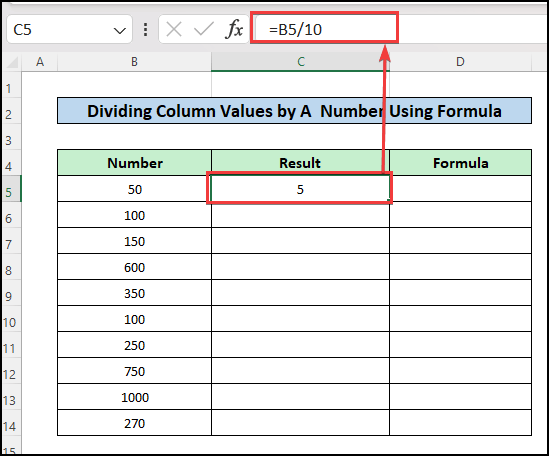
- اوس، د استعمال شوي فورمول نورو حجرو ته په ترتیب سره د پیسټ کولو لپاره د Fill Handle نښه کش کړئ. کالم یا CTRL + C او CTRL + V د کاپي او پیسټ لپاره وکاروئ.

- او دلته پایله ده. د عکس په ښي خوا کې، تاسو فورمول ګورئ. ما د کالم C کې کارول شوي فارمولونو ترلاسه کولو لپاره FORMULATEXT فنکشن کارولی دی.

نور ولولئ : د ټول کالم لپاره په Excel کې د ویشلو څرنګوالی (7 چټک چلونه)
2. په یوه کالم کې د متحرک کارن ان پټ سره د مطلق سیل حوالې په کارولو سره ارزښتونه تقسیم کړئ
اوس، څه شی که تاسو اړتیا لرئ پورتني کالم سره وویشئد 50 شمیره؟
ایا تاسو به د 10 څخه تر 50 پورې د شمیرې په بدلولو سره فورمول ترمیم کړئ، او بیا په کالم کې د نورو حجرو لپاره فورمول کاپي کړئ؟
دا ښه نظر نه دی. بلکه موږ کولی شو دا فورمول په نوي ډول ولیکو. لاندې انځور وګورئ. موږ فورمول د مطلق حجرې حوالې په کارولو سره لیکلی دی. د دې لپاره لاندې مرحلې تعقیب کړئ.
مرحلې:
- د ونډې ارزښت په حجره C4 کې دننه کړئ.
- بیا، د پایلې ترلاسه کولو لپاره حجره C7 کې فورمول داخل کړئ. 8>
- اوس، د ډکولو دستګاه آیکون کش کړئ ترڅو کالم د ورته فورمول سره ډک کړئ. په کالم D کې، تاسو به د فورمول متن وګورئ کوم چې په کالم C کې کارول کیږي.
22>
- په حجره B2 کې د مختلف ارزښتونو په داخلولو سره، موږ کولی شو کالم د مختلفو شمیرو سره وویشو.
لاندې GIF عکس وګورئ.
23>
نور ولولئ: په Excel کې د مطلق حوالې سره د ویش فارمول
3. د څو حجرو ویشلو لپاره د QUOTIENT فنکشن کارول
تاسو کولی شئ وکاروئ د QUOTIENT فنکشن تر څو د پاتې برخې پرته د عدد په شکل کې د قطعیت ارزښت ترلاسه کړي. دا فنکشن د پاتې پرته د ویژن د بشپړ برخه بیرته راګرځوي.
د دې فنکشن کارولو لپاره، دا فورمول په حجره کې دننه کړئ D5 :
=QUOTIENT(B5,C5)
🔎 فورمول تشریح:
د QUOTIENT فنکشن نحو دا دی:QUOTIENT(حساب، ظرف)
- شمیر = B5 : دا هغه شمیره ده چې ویشل کیږي
- موضوع = C5 >: دا هغه ویشونکی دی چې شمیره به یې ویشل کیږي.
24>
- اوس، د پیسټ کولو لپاره د ډک لاسي عکس کش کړئ کارول شوي فورمول په ترتیب سره د کالم نورو حجرو ته وکاروئ یا د کاپي او پیسټ کولو لپاره د ایکسل کیبورډ شارټ کټونه CTRL + C او CTRL + V استعمال کړئ.

نور ولولئ: څنګه په Excel کې د فنکشن کارولو پرته تقسیم کړئ (د چټکو ګامونو سره)
4. د 1000 په واسطه د ویشلو فورمول
فرض کړئ، سیل B5 = 10,000 او تاسو غواړئ چې B5 په 1000 ویشئ. تاسو کولی شئ دا طریقې وکاروئ:
- تاسو کولی شئ په مستقیم ډول د حجره B5 په 1000 تقسیم کړئ. د دې لپاره، دا فورمول په حجره C5 کې وکاروئ:
=B5/1000
- همدارنګه، تاسو کولی شئ د ویشونکي 1000 په یوه حجره کې دننه کړئ او بیا یې د ویشلو لپاره د حجرې حواله جوړه کړئ. په دې حالت کې، لاندې فورمول وکاروئ کله چې تاسو په حجره G4 کې 1000 ارزښت داخل کړئ:
=B5/$G$4
- په دواړو حالتونو کې، تاسو به ورته پایله ترلاسه کړئ، په لومړي حالت کې، تاسو نشئ کولی د ونډې ارزښت په یوځل کې بدل کړئ مګر تاسو کولی شئ دا په دویمه قضیه کې ترسره کړئ.

نور ولولئ: په Excel کې د فیصدي ترلاسه کولو لپاره د ارزښت تقسیم کولو څرنګوالی (5 مناسب مثالونه)
5. په ورته وخت کې د اضافه کولو او ویشلو لپاره ایکسل فارمول
که تاسو غواړئ ځینې شمیرې اضافه کړئاو بیا د مجموعې ارزښت د بلې شمیرې سره وویشئ، دا یو څه ستونزمن دی. فرض کړئ چې تاسو غواړئ دوه عددونه اضافه کړئ (وایی چې دوی 50 او 60 دي) او بیا غواړئ پایله د 11 په بل نمبر سره وویشئ.
دلته فورمول دی: (50 + 60)/11 = 110 /11 = 10

که تاسو فورمول په دې ډول ولیکئ: 50 + 60/11 ، پایله به یې = 50 + 5.45 = 55.45 ; تاسو به مطلوب پایله ترلاسه نه کړئ. ځکه چې، د محاسبې د ترتیب سره سم، ویش به لومړی ترسره کړي (د کیڼ څخه ښي اړخ سره) او بیا اضافه .
نو، تاسو باید اضافه په قوس کې ځای په ځای کړئ . قوس د تقسیم په پرتله د محاسبې لوړ ترتیب لري.
غواړئ چې په Excel کې د آپریټر لومړیتوب او ملګرتیا په اړه نور معلومات ترلاسه کړئ؟ دا مقاله ولولئ: حکم څه شی دی & په Excel کې د عملیاتو لومړیتوب؟
اوس، راځئ چې په Excel کې د اضافه او بیا تقسیم لپاره څو فورمولونه وګورو.
د شمیرو په ټایپ کولو سره اضافه او تقسیم کړئ په حجره کې:
راځئ چې 7 په تصادفي ډول غوره شوي شمیرې فرض کړو چې باید اضافه شي او بیا د جزوي شمیرې لخوا ویشل شي، د بیلګې په توګه. 1.052632 موږ به دا دوه عملیات په یوه حجره کې د لاندې فورمول په کارولو سره ترسره کړو.
=(2500+2300+1700+2600+3000+3500+2300)/1.052632 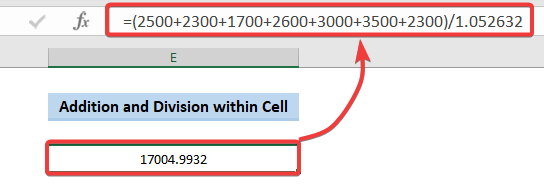
استعمال د اضافه کولو او بیا ویشلو لپاره د سیل ریفرنس او ایکسل دندې:
په فورمول کې د شمیرو ټایپ کول واقعیا ښه نظر ندی. دا به غوره وي چې د Excel افعال وکاروئد یو واحد فورمول په کارولو سره د اضافه کولو او ویشلو لپاره د حجرو حوالې سره.
دلته به موږ تاسو ته 3 مثالي فورمولونه وښیو.
29>
یوازې د حجرو حوالې کارولو فورمول :
=(B5+B6+B7+B8+B9+B10+B11)/D5 فارمول د SUM فنکشن کارول:
=SUM(B5:B11)/D5 د QUOTIENT فنکشن کارولو فورمول:
=QUOTIENT(SUM(B5:B11),D5) نور ولولئ: د کالمونو ویشلو څرنګوالی ایکسل (8 اسانه لارې)
# DIV/0 اداره کول! د ایکسل ډیویژن فورمول کې تېروتنه
په ریاضي کې، تاسو نشئ کولی یو شمیر په صفر (0) تقسیم کړئ. دا اجازه نه لري.
نو، کله چې تاسو په Excel کې یو شمیر په صفر ویشئ، دا به یوه تېروتنه ښکاره کړي. دا دی #DIV/0! تېروتنه .

موږ کولی شو سمبال کړو #DIV/0! تېروتنه په Excel کې د دوو دندو په کارولو سره:
- IFERROR فنکشن
- IF فنکشن
1. سمبالول #DIV/0! د IFERROR فنکشن په کارولو کې تېروتنه
لومړی، راځئ چې د #DIV/0 اداره کولو لپاره IFERROR فنکشن وکاروو! تېروتنه .
د IFERROR فنکشن ترکیب:
IFFERROR(value, value_if_error)
وګوره چې زه څنګه لرم د #DIV/0 د سمبالولو لپاره د IFFERROR فنکشن کارولی! تېروتنه .
عمومي فورمول:
=IFERROR(Division_formula, Value_if_error)
استعمال شوي فورمول په لاندې مثال کې:
=IFERROR(B3/C3,"Not allowed") 
2. سمبالول #DIV/0! د IF فنکشن په کارولو کې تېروتنه
اوس، زه به د #DIV/0 اداره کولو لپاره IF فنکشن وکاروم! تېروتنه.
د IF نحوفنکشن:
IF(logical_test, [value_if_true], [value_if_false])
دلته د IF فنکشن د سمبالولو لپاره لاره ده # DIV/0! تېروتنه .
عمومي فورمول:
=IF(د صفر سره مساوي حالت په توګه وټاکئ، ارزښت_if_true، division_formula)
په لاندې مثال کې کارول شوی فورمول:
=IF(C19=0, "Not allowed",B19/C19) 
نور ولولئ: [فکسډ] د ویش فارمول په Excel کې کار نه کوي (6 احتمالي حلونه)
نتیجې
په دې مقاله کې، تاسو وموندل چې څنګه د څو حجرو لپاره په Excel کې د ویش فارمول کارولو لپاره. زه امید لرم چې تاسو دا مقاله ګټوره موندلې. تاسو کولی شئ زموږ ویب پاڼې ته مراجعه وکړئ ExcelWIKI د Excel پورې اړوند نور معلومات زده کړئ. مهرباني وکړئ، نظرونه، وړاندیزونه، یا پوښتنې که تاسو د لاندې تبصرې په برخه کې لرئ، پریږدئ.

